OBS第三方推流直播教程
第三方推流使用场景
1、当使用YY客户端进行直播遇到问题,暂无解决方法的时候,可以使用第三方直播软件OBS进行推流。
2、对OBS情有独钟的主播。
OBS简介:
OBS是一款比较好用的开源直播软件,目前支持的操作系统包括:win7,win8,苹果的OS X系统,不支持XP系统。目前OBS有两款产品,一款为旧版本的OBS Classic,一款为新版本的OBS Studio,建议使用OBS Studio。
OBS下载:
OBS下载地址:https://obsproject.com/download
此为新版本的OBS Studio
<ignore_js_op>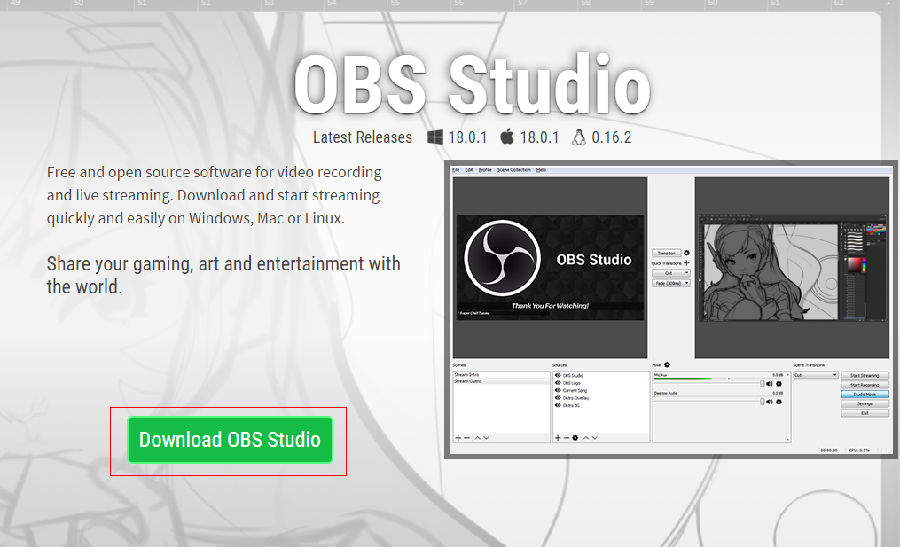
如果想使用旧版本的OBS,点击官网下方的链接:
<ignore_js_op>
OBS安装:
OBS 安装时直接运行obs的安装源文件,一直下一步就可以了。
FAQ1:
如果是安装的OBS studio有一步是选择插件的,如下图,其中框起来的部分是支持intel 实感摄像头的插件,如果主播没有实感摄像头可以不勾选,如果有intel的实感摄像头可以选择勾选。(其实虎牙直播已经支持intel 实感摄像头了,可以自己查看教程哦!)
<ignore_js_op>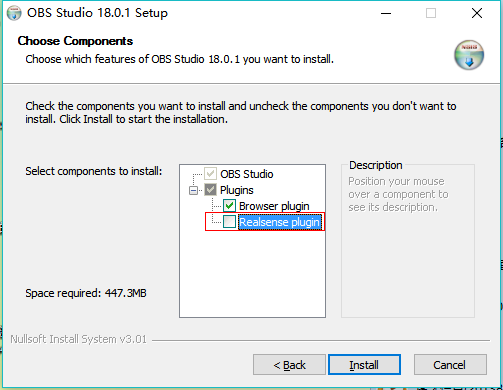
FAQ2:
如果安装过程中有如下提示,说明电脑缺少必要的组件,选择“是”,下载组件并安装
<ignore_js_op>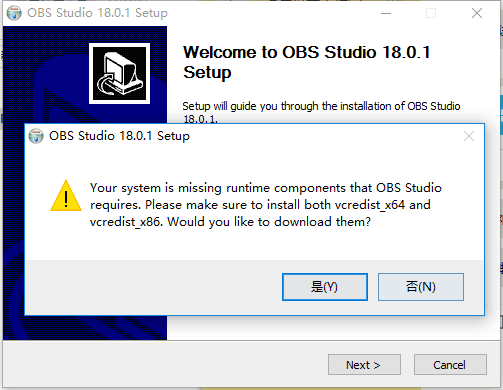
<ignore_js_op>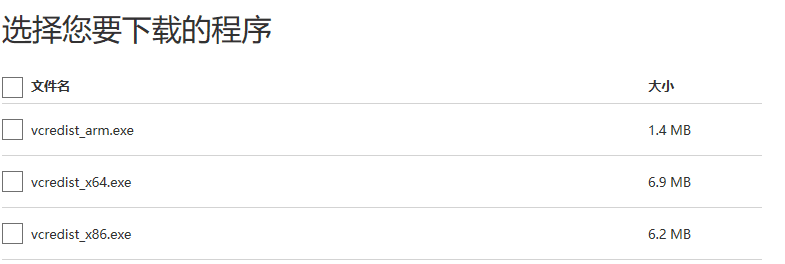
OBS使用步骤
1、打开OBS软件,界面如下
<ignore_js_op>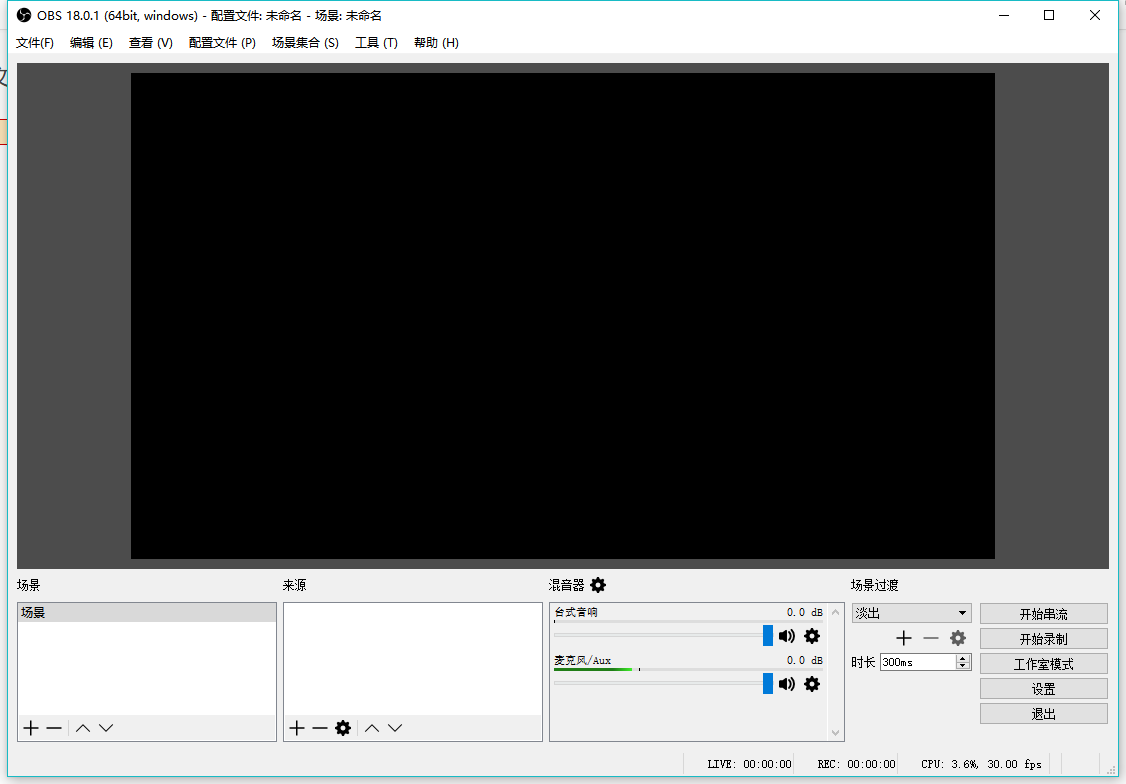
2、添加场景:在左下角的场景部分,右键,添加场景,输入场景名字,确定即可
3、添加来源:在来源部分,右键,添加,游戏捕获,输入游戏源名称,确定,在弹出的游戏源窗口中,选择“捕捉任何全屏应用程序”,或者选择“捕捉特定窗口”,然后选择游戏,其他设置默认即可(这种方式相当于是虎牙的进程直播,通过识别游戏的进程名抓取游戏);
<ignore_js_op>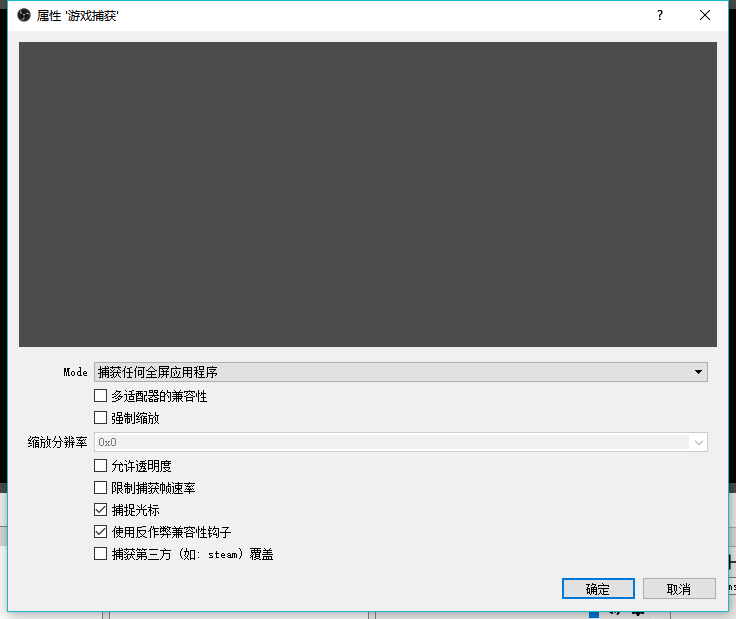
如果是想使用屏幕捕捉的方式,则在来源部分,右键,添加,显示器获取或者窗口捕获,输入名称,确定,在弹出的显示器获取窗口中,勾选“捕获光标”和“多适配器的兼容性”,其他设置默认即可。(这种方式相当于是虎牙的屏幕捕捉,这里注意屏幕捕捉是获取不到全屏的画面,要将游戏设置为无边框或者是窗口全屏化)
<ignore_js_op>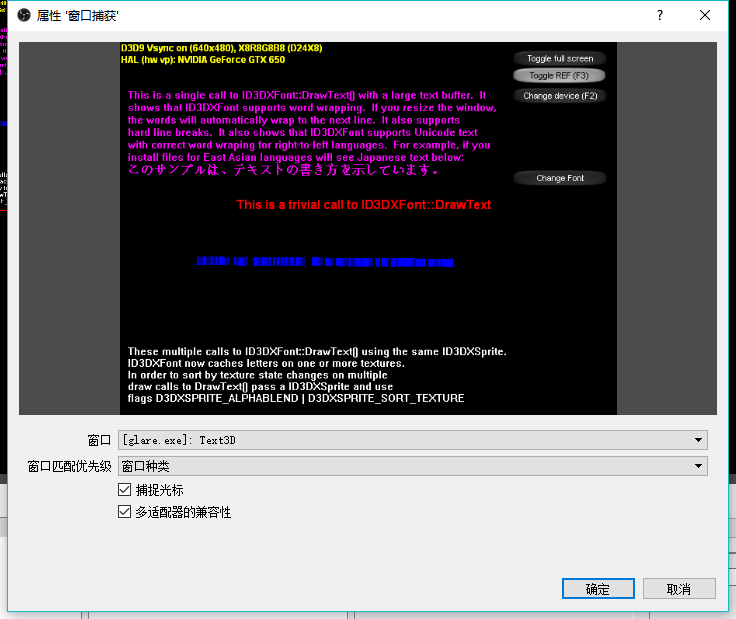
其他图层添加:如果想添加摄像头画面或者添加图片,只需要在添加中选择对应的选项即可;
图层显示方法:在添加好的图层中,在图层前面有个眼睛样式的图标,可以点击控制图层是否显示;
图层大小调节:选中一个图层,在obs的预览中该图层出现红框,鼠标拖动红框即可调节图层的显示大小;
OBS直播参数设定
1、点击obs上面菜单栏中“文件”中的“设置”选项,如下图
<ignore_js_op>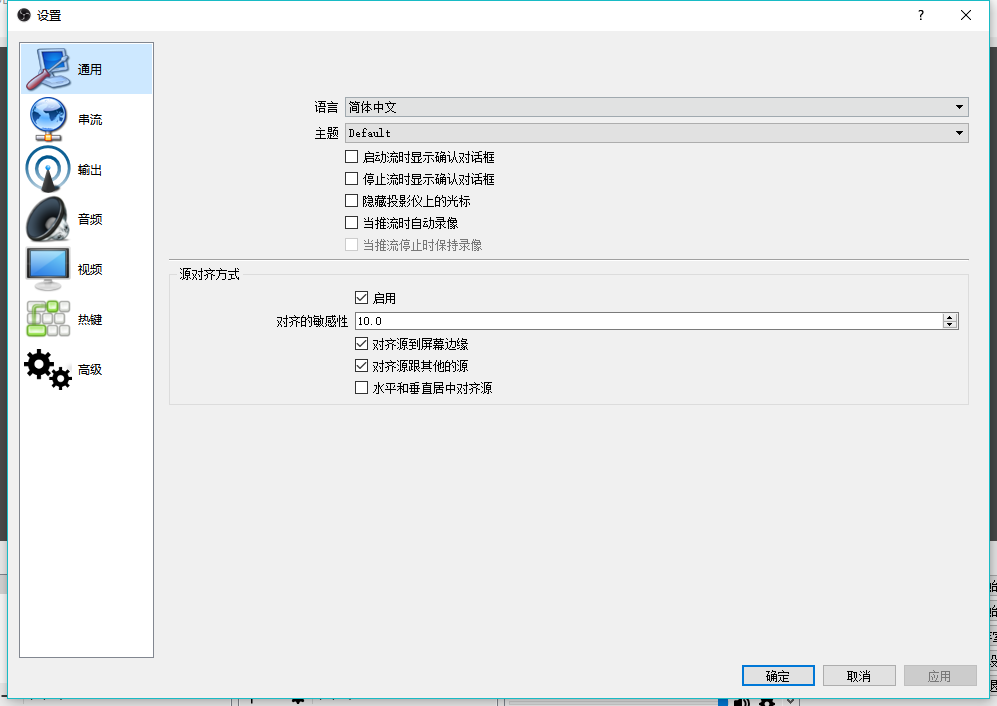
2、串流:这里可以先不用设置,后面会讲到
3、“输出”中的设置,输出模式选择高级
1)编码器中x264相当于虎牙直播中的CPU H.264编码,NVENC H.264相当于虎牙直播中的NVIDIA H.264(推荐选择x264)
2)速率控制:选择CBR就好
3)比特率:既码率,可以使用虎牙直播中的推荐码率,如果不知道怎么选择,可以使用配置中的自动配置功能
<ignore_js_op>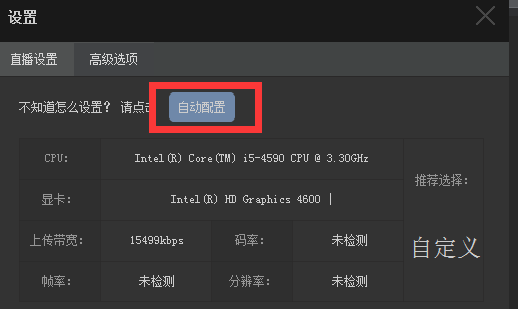
4)使用自定义缓存大小:勾选
5)缓冲大小:设置为与最大比特率一致
6)关键帧间隔:不要设置为0,建议设置为5,如果这里设置为0,可能会造成黑屏
OBS Studio的设置截图:
<ignore_js_op>
旧版本OBS的设置截图:
<ignore_js_op>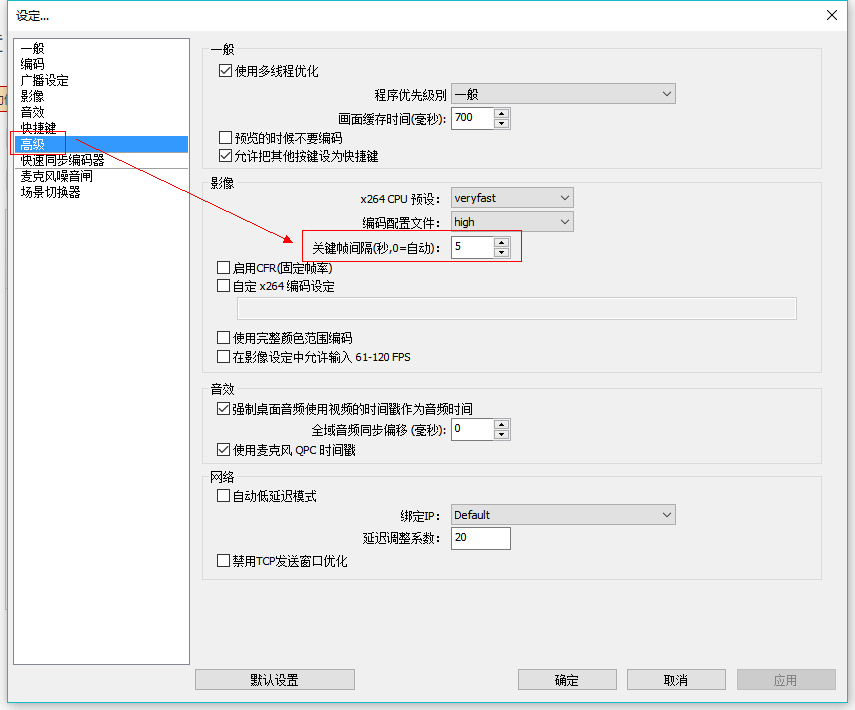
4、视频中的设置:
1)分辨率:如果希望直播画面比较流畅,网速也可以的话可以选择1920*1080,如果网速比较差,建议选择1280*720
2)FPS:既帧数,可以参考在虎牙直播中的帧数
<ignore_js_op>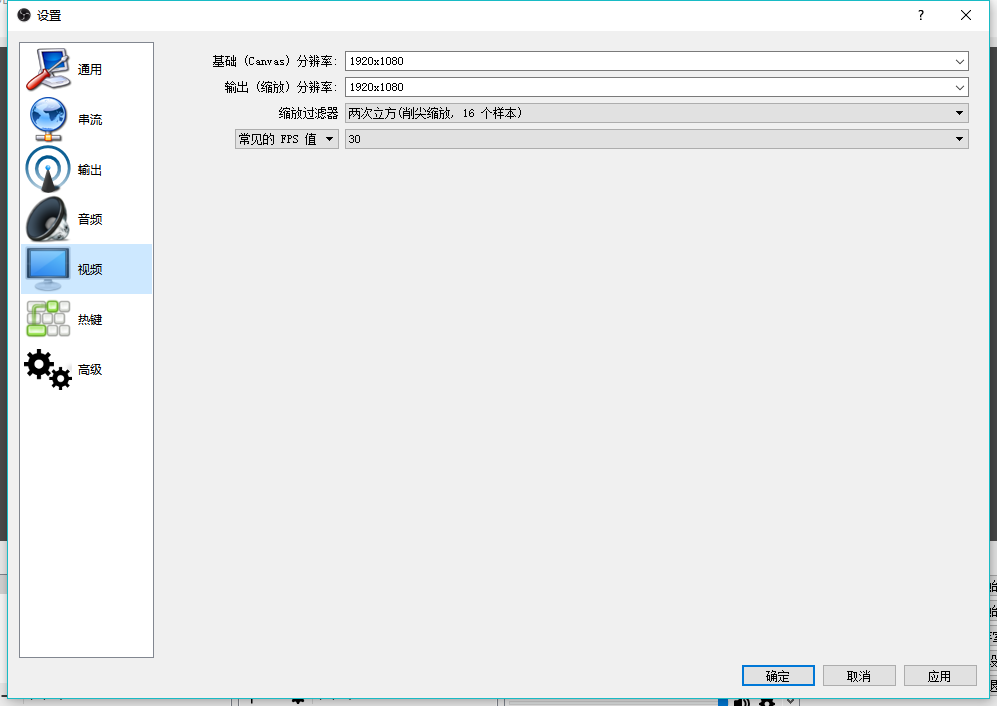
5、音频中的设置
1)采样率:使用44.1khz
<ignore_js_op>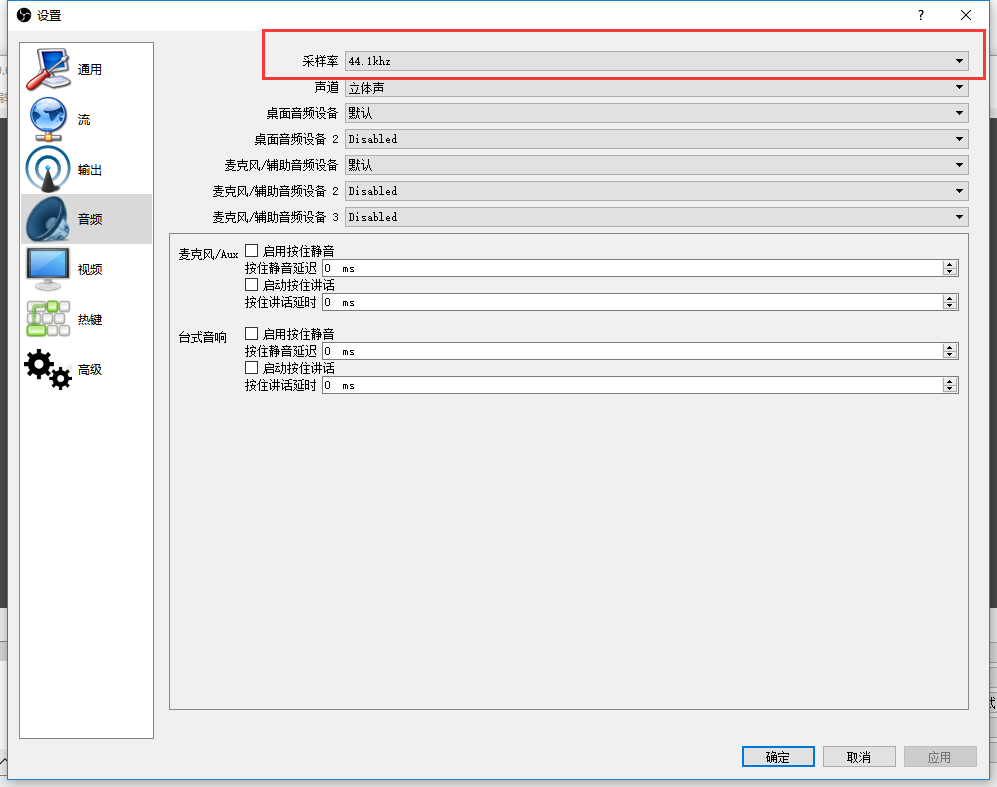
2)桌面音频设备:选择自己的扬声器
3)麦克风:选择自己的麦克风即可
其他的参数使用默认值,设置好以后,点击“应用”。在频道中设置好发言模式和伴奏。
<ignore_js_op>
6、其他的设置项按照默认设置即可,不需要额外设置,全部设置好以后,点击“确定”即可。
第三方推流开播流程
操作步骤:
1、打开OBS软件,进入yy直播频道。
2、在频道中选择“第三方直播软件”,点击“开始直播”,在弹出的框中选择“OBS或XSplit等第三方直播软件”。
注意:使用第三方软件推流以后,YY频道设置中的参数全部无效,使用的是OBS中设定的参数,具体的设定方法参考上面的讲解。
<ignore_js_op>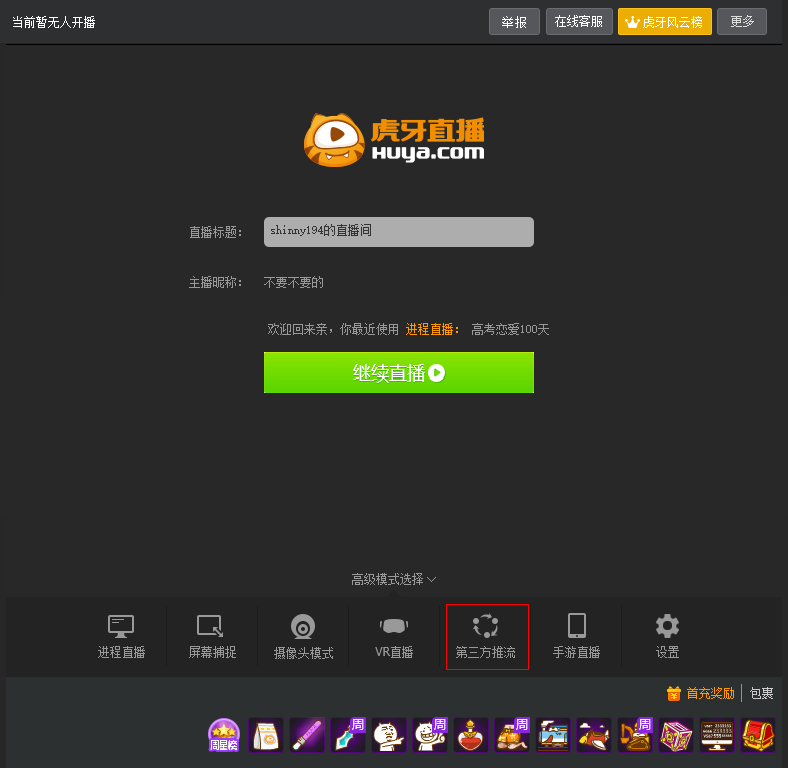
3、选择好直播源以后,出现以下界面
<ignore_js_op>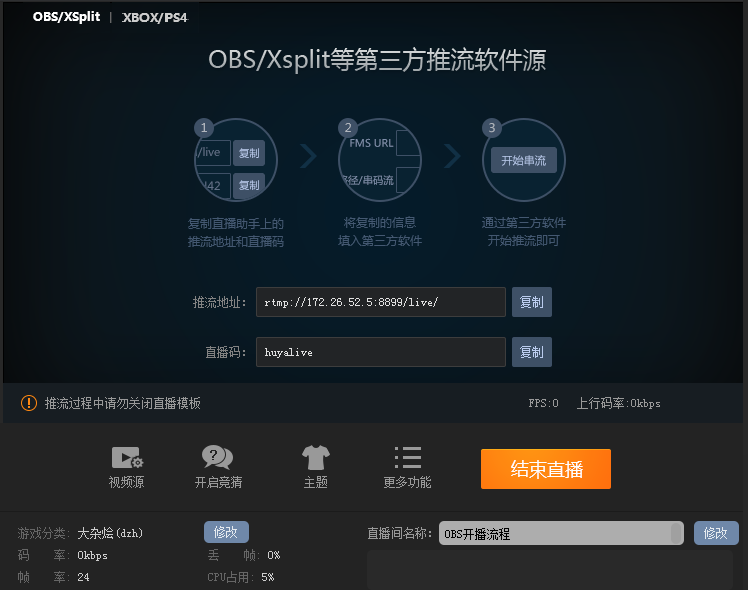
打开OBS的设置页面,在串流页面中,选择“自定义流媒体服务器”,将频道给出的推流地址复制到OBS中的“URL”,将直播码复制到“流秘钥”,点击“应用”后“确定”即可。
<ignore_js_op>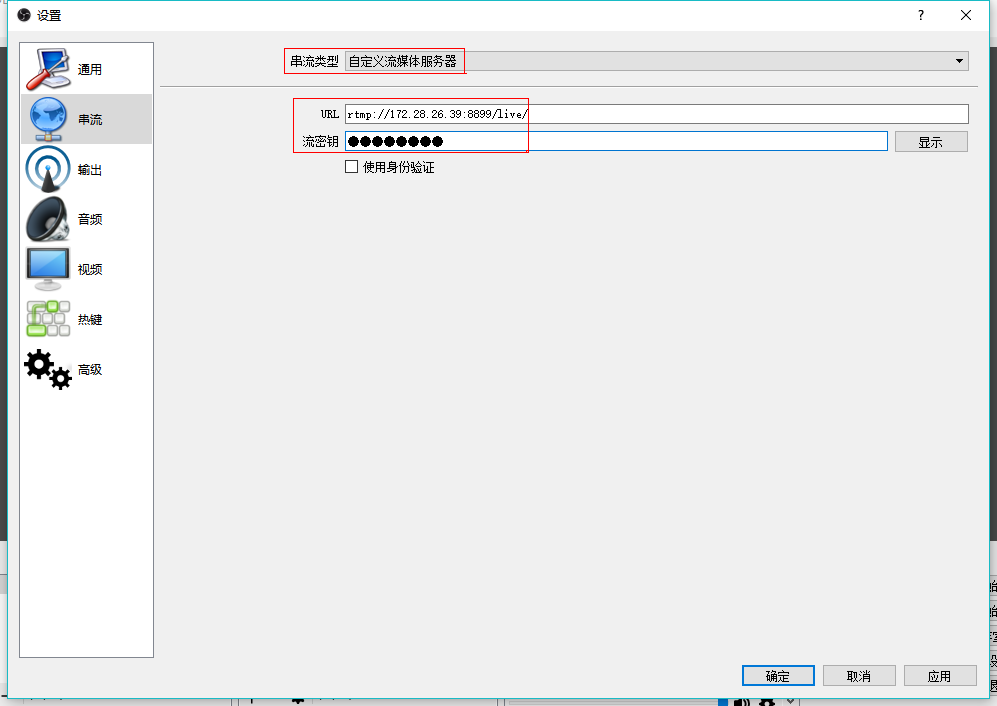
4、在OBS中设置好其他的参数,具体设置方法参考上面的“OBS基础使用”
5、在OBS中点击“开始串流”,进入游戏就可以开始直播了